ナマケモノの家

お知らせ
本ソフトウエアは、開発中止とします。 後継は、改良版である CMcut4U2 です。
背景
従来 Unix系OS 上で 自動CMカットを行おうとすると comskip ぐらいしか選択肢が無かった。 しかし comskip は精度が悪かったり、 誤判定した時のリカバリが面倒だったりしたので、 自作することにしました。
目的
本プログラムは、「PT2等で録画した mpeg2tsファイルを H.265(HEVC) にエンコードしつつ同時に自動で CMカットを Linux(Unix 系 OS) 上で実行する」為のものです。
特徴
- ロゴファイルを用意しておけば、条件が良ければほぼ全自動で CM カットして H.265(HEVC) にエンコード出来る。
- 分割したチャプター数、時間を期待値と比較して結果を表示。
- 期待値と異なった場合は、GUI で修正パラメータを入力してリトライ出来る。
- デメリット
- 最終確認は人間が目視で行う必要がある。
- カットの精度はフレーム単位ではなく秒単位であり、 またマージンを取っているので、CM部分が多少残る。
処理概要
CMカット単体の処理の概要は下記の通りです。
- 入力は PT2 で録画した mpeg2ts ファイル
- TSファイルを ffmpeg で、音声(wav)とスクリンーショット(jpeg)に分解。
- 音声ファイルを解析して、無音部分でチャプター分け。
- Opencv のテンプレートマッチを使って、jpeg にロゴマークがあるかで、 本編/CM を判定 (あらかじめロゴファイルは手作業で抽出しておく)
- 経験則で、チャプターを整理統合する。
- 得られたチャプター情報を元に TS をチャプター毎に mp4 にエンコード
- 最後にエンコードした mp4 ファイルを、連結して本編のみの mp4 ファイルを出力する。
これを、TSdir で指定したディレクトリ以下の .ts ファイルに対して繰り返し、 Outdir で指定したディレクトリに mp4 ファイルを出力します。
実行に必要な環境
- Ubuntu 18.04.1 LTS (多分Unix系ならなんでも)
- ruby 2.5.1p57
- ruby-gtk2 3.2.4
- ruby-wave
- python 2.7.15rc1
- Opencv 3.4.1
- ffmpeg(ffprobe) 4.0
- mpv 0.27.2
- gimp ver.2.8.22 (logoファイルの抽出に使用。矩形領域の切り抜きができれば何でも可)
- X window (fixGUI.rb の実行に必要)
インストール
下記のコマンド例は、Ubuntu でのものです。 他の OS の場合は、コマンドやパッケージ名は適宜変更して下さい。
ruby
$ sudo apt install ruby
$ sudo apt install ruby-gtk2
$ sudo gem install wav-file
python
$ sudo apt install python-dev python-numpy
ffmpeg & mpv
$ sudo apt install ffmpeg
$ sudo apt install mpv
opencv
opencv は公式パッケージには無いので、 opencvの 公式ページ の手順に従ってソースからインストール。
$ sudo apt install cmake git libgtk2.0-dev pkg-config libavcodec-dev libavformat-dev libswscale-dev
$ sudo apt install libtbb2 libtbb-dev libjpeg-dev libpng-dev libtiff-dev libdc1394-22-dev
$ mkdir tmp ; cd tmp
$ git clone https://github.com/opencv/opencv.git
$ git clone https://github.com/opencv/opencv_contrib.git
$ cd opencv ; mkdir build ; cd build
$ cmake -D CMAKE_BUILD_TYPE=Release -D CMAKE_INSTALL_PREFIX=/usr/local ..
$ make
$ make install
本ソフト
- インストールするディレクトリを決める。( 例:~/video/CMcut4U )
- そこに git-hub から
https://github.com/kaikoma-soft/CMcut4U/archive/master.zip
をダウンロードして展開する。
または
git clone https://github.com/kaikoma-soft/CMcut4U.git .を実行する。
- 環境変数 PATH に上記のディレクトリを追加する。
- const.rb の中身を自分の環境に合わせて、書き換える
| パラメータ名 | 意味 |
|---|---|
| Top | TSファイル等のデータを格納するディレクトリ |
| CPU_core | CPUのCPUのコア数 |
| $ffmpeg_bin | ffmpeg の実行ファイル名 |
| $nomalSize | エンコード後の本編画面サイズ |
| $comSize | エンコード後の CM 画面サイズ |
| $python_bin | python の実行ファイル名 |
- 入力ファイル、出力ファイル、作業用ディレクトリを作成する。
( 例は、Top がそのままの場合 )% mkdir $HOME/video % cd $HOME/video % mkdir TS mp4 logo work
ディレクトリ構造
入力データ( mpeg2ts ファイル )
入力の TS ファイルは、TS ディレクトリ以下に番組単位のサブディレクトリを 作りその中に置く。
Top
├── TS
│ ├── 番組名-1
│ │ ├── タイトル #01.ts
│ │ ├── タイトル #02.ts
│ │ └── ...
│ ├── 番組名-2
│ │ ├── タイトル #01.ts
│ │ ├── タイトル #02.ts
│ │ └── ...
│ └── ...
│ ├── ...
│ ├── ...
│ └── ...
出力ファイル(mp4ファイル)
出力の mp4 ファイルは Top/mp4 以下に TSディレクトリと相似したものが 生成される。
使用方法
- エンコード対象の TS ファイルを「TS/番組名」ディレクトリの下に置く。
- cmcuterAll.rb を実行する。
この段階では、logoファイルが存在しないので、スクリーンショットと wav ファイルを作業ディレクトリに作っただけで、エラーで止まる。 - logoファイルを作成する。
( 詳細はこちら を参照して下さい。)
- スクリーンショットが保存されたディレクトリを指定して
logoAnalysisSub.py を実行する。
% logoAnalysisSub.py --dir work/番組名/タイトル/SS -
スクリーンショット画像が表示されるので、 ロゴマークが明瞭な時点の画像を保存する。
キー 意味 j 60コマ( 30秒)飛ぶ k 60コマ( 30秒)戻る s 現在の画像を保存する。 b 前のコマ( 0.5秒)に戻る q 終了 上記以外 次のコマ( 0.5秒)に進む - 保存した画像の下部(白黒+強調)部分のロゴマークを を gimp を使って、最小限の大きさで矩形領域の切り抜き (「ツール」-> 「変形ツール」-> 「切り抜き」)をする。
- 「画像」-> 「モード」-> 「グレイスケール」で、グレイスケール化する。
- logo ディレクトリの下に、画像を保存する。
- スクリーンショットが保存されたディレクトリを指定して
logoAnalysisSub.py を実行する。
- logo-table.yaml を書き換える。
TS ディレクトリの下に logo-table.yaml が自動作成されているので、 その中の logofn パラメータを、上で保存したlogo ファイル名に書き換える。XXXXX: :logofn: YYYY.png :cmlogofn: :position: top-right :chapNum: 6 :duration: 465 - 再度 cmcuterAll.rb を実行する。
実行コマンドの説明
- cmcuterAll.rb
- 機能
TS ディレクトリの tsファイルに対して解析を行い、mp4(HEVC) エンコードを行う。 -
オプション
option 意味 -flock を無視して実行する。 --coCMカットに必要な計算のみ行う。mp4(HEVC)化のエンコードは行わない --cm本編画面サイズを $comSize にする。 --ngNG なものだけ対象にする。(cmcuterChk.rb 参照) --icchapList.txt のハッシュチェックを行わない。(chapList.txt参照) --uc中間結果ファイルを再利用する。 --sa n誤差の許容範囲を n 秒にする。デフォルトは 3秒 --dd nn = 1 : 出力 mp4 ファイルを削除 n = 2 : 上記 + chapList ファイルを削除 n = 3 : 上記 + 作業ディレクトリの logo 解析キャッシュを削除 n = 4 : 上記 + 作業ディレクトリのチャプタ毎 mp4 ファイルを削除 n = 5 : 上記 + 作業ディレクトリの wav,jpeg ファイルを削除 --ar作業用ファイルの自動削除
- 機能
- cmcuterChk.rb
-
機能
CMカットが正しく行われたかチェックする。
logo-table.yaml ファイルに書かれた値と比較して、OK/NG を表示する。 チェックするのは、mp4ファイルがあるか、チャプター数、本編の時間。 -
オプション
option 意味 --ng結果が NG な番組だけ表示する。 --sa n誤差の許容範囲を n 秒にする。デフォルトは 3秒 -
出力例
>>>>> 番組名 XXXXX <<<<<<< ( chapNum=10, duration=1440 ) No Name mp4 chap duration result 1 01 ○ 10 1440.0 OK 2 02 ○ 10 1440.0 OK 3 03 ○ 10 1440.0 OK 4 04 ○ 10 1440.0 OK 5 05 ○ 10 1440.0 OK 6 06 ○ 10 1440.0 OK 7 07 ○ 10 1440.0 OK 8 08 ○ 10 1440.0 OK 9 09 ○ 10 1440.0 OK 10 10 ○ 10 1440.0 OK 11 11 ○ 10 1440.0 OK 12 12 ○ 10 1430.0(-10) NG
-
- fixGUI.rb
-
機能
修正ファイル( Top/TS/番組名/fix.yaml ) を GUIで作成する。 これにより、自動判定が間違っている場合に、強制的に 本編/CM を固定することが出来る。使い方は、
- 対象のTSファイルを指定する。
- 「計算」ボタンを押す。
- 「mpv 起動/終了」ボタンを押すと mpv が起動する。 mpv が起動した状態で、表中に時間の欄をマウスでクリックすると、 mpv がその時間まで seek するので、自動判定の結果が正しいか目視で 確認する。
- 誤判定が見つかったの行の fix の欄をマウスでクリックし、 本編、CM の固定を選択する。
- 再度「計算」ボタンを押し、画面下部の結果表示が○になっている事を 確認して「終了」する。
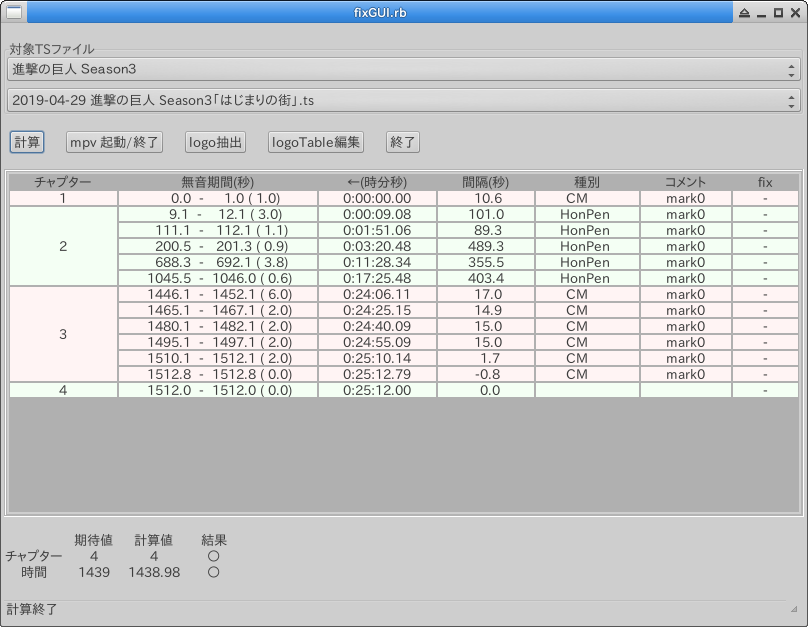
-
オプション
option 意味 --uc中間結果ファイルを再利用する。 --sa n誤差の許容範囲を n 秒にする。デフォルトは 3秒 -
注意
修正した mp4 を得るには cmcuterAll.rb を実行する必要がある。
-
- logoTblEdit.rb
-
機能
修正ファイル( Top/TS/logo-table.yaml ) を GUIで編集する。使い方は、
- 対象のディレクトリを選択する。
- パラメータを入力する。
- 「保存」ボタンを押し、値をファイルに書き込む。
- 「閉じる」ボタンを押し、終了する。
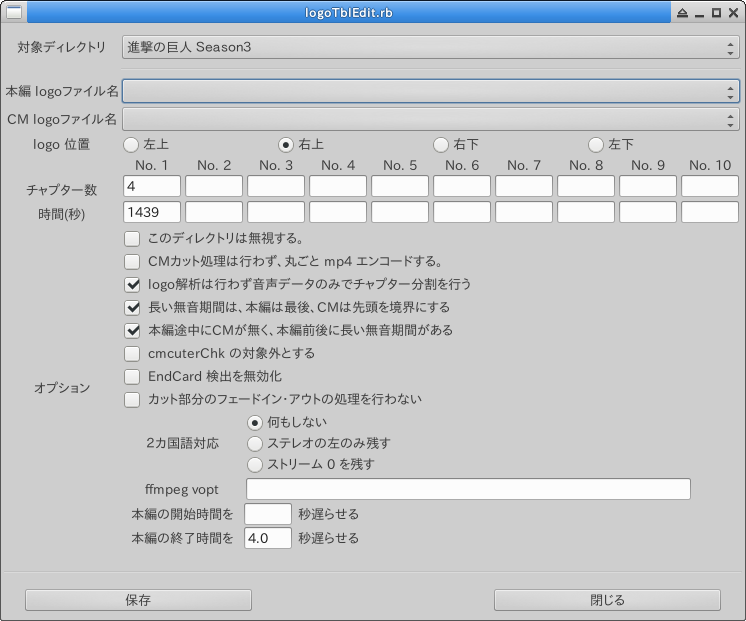
-
オプション
なし
-
- logoAnalysisSub.py
-
機能
スクリーンショットの画像と logoファイルのテンプレートマッチングを行う。--dirオプションだけ指定された場合は、表示モードになる。 -
オプション
option 意味 --dir nameスクリーンショットが保存された dir を指定する。 --logo namelogo ファイル名を指定する。
-
設定ファイルの説明
-
logo-table.yaml
-
番組名単位で、下記のパラメタを設定するファイル。 エントリーはディレクトリの有無で、自動的に作成/削除されるので、 値を書き換える。( Top/TS/logo-table.yaml )
keyword 意味 :logofn: 本編を認識する為の logo ファイル名。( Top/logo 以下の相対パス) :cmlogofn: CM 判定の為の logo ファイル名(詳細は後述) :position: logo の画面上の位置。デフォルトは “top-right” で “top-left”, “bottom-left”,”bottom-right” が指定可 :chapNum: チャプター数 :duration: 本編の時間(秒数) :monolingual 二カ国放送を日本語のみにするオプションを追加。デフォルト 0
0 : なし
1 :-map_channel 0.1.0 -map_channel 0.1.0(音声の左右の場合)
2 :-ac 1 -map 0:v -map 0:1(ストリームが別の場合):audio_only logo解析を行わず、音声のみでチャプター割を行う。true/false デフォルトは false :fade_inout フェードイン、アウトを行う true/false。 デフォルトは true :ffmpeg_vfopt mp4エンコード時の -vf オプションに任意の文字列を追加する。(4:3に変換する時など) :ignore_endcard Endcard の検出の無効化 true/false デフォルトは false :ignore_check このディレクトリ cmcuterChk の対象外とする true/false デフォルトは false :mp4skip このディレクトリは無視する true/false デフォルトは false :cmcut_skip CMカット処理は行わず、丸ごと mp4化する。true/false デフォルトは false :opening_delay 本編の開始時間を指定した秒数遅延させる。デフォルト 0 :closeing_delay 本編の終了時間を指定した秒数遅延させる。デフォルト 0 :nhk_type 本編途中にCMが無く、本編の前後に長い無音期間が有る場合 true。デフォルトは false - chapNum と duration は、末尾に数字 0〜9 を付けて複数記述可
- 記述例
XXXXX: :logofn: YYYY.png :cmlogofn: :position: top-right :chapNum: 6 :chapNum1: 8 :duration: 465 :duration2: 495 :monolingual: 2 :audio_only: true :fade_inout: false :ffmpeg_vfopt: crop=1440:1080:240:0
-
- fix2.yaml
- 自動判定が間違っている場合に、強制的に 本編/CM を固定する修正情報ファイル。
- パスは Top/TS/番組名/fix2.yaml
- Ver 0.7.0 以前は ファイル名は fix.yaml 書式は同じだが解釈に互換性はない
-
記述例
--- - - All - 1606 - HonPen
- 自動判定が間違っている場合に、強制的に 本編/CM を固定する修正情報ファイル。
- chapList.txt
-
チャプター割の計算結果が格納されたファイル。 ( $Top/work/番組名/タイトル/chapList.txt)
計算結果が間違っていた場合、このファイルを修正して再実行すると それに従って、再変換される。
なお修正した場合は cmcutAll.rb 実行時に –ic オプションを付けて実行する必要がある。 (付けないと自動判定の計算が行われてしまう。) -
例
0:00:00.00 CM 0:01:36.90 HonPen 0:04:11.92 CM 0:06:27.37 HonPen 0:15:07.89 CM 0:17:22.88 HonPen 0:29:06.88 CM 0:30:06.00 EOF
-
特殊ファイルの説明
-
cmcut.skip
TS/番組名/cmcut.skip のファイルが存在すると、そのディレクトリにある TSファイルは、 CMcut の計算処理を行わず、丸ごと H.265(HEVC) にエンコードを行う。
-
mp4.skip
TS/番組名/mp4.skip のファイルが存在すると、そのディレクトリにある TSファイルは、 全て無視される。
カスタマイズ
cmcuterAll.rb と同じ場所に、override.rb という名前でファイルを置くと、
メソッドのオーバーライドが可能です。
具体的にはハードウエアエンコードを使用したい場合などに用います。
- override.rb の例
class Ffmpeg # # h264_nvenc を使用 # def ts2x265( opt, debug = false ) arg = %W( -y ) arg += %W( -ss #{opt[:ss]} -t #{opt[:t]} ) if opt[:ss] != nil arg += %W( -i #{@tsfn} ) arg += %W( -vcodec h264_nvenc -preset fast -acodec aac ) arg += %W( -s 640x360 #{opt[:outfn]} ) system2( "/usr/bin/ffmpeg", *arg ) end end
性能
- 環境
- Core i5-3570 CPU @ 3.40GHz
- Mem 8G
- Ubuntu 18.04.1 LTS
- ソース
- BS11 アニメ 30分
- 画面サイス 1920x1080
- ファイルサイズ 4,232,185,312 Byte
- 出力ファイル
- 画面サイス 1280x720
- ファイルサイズ 111,292,555 Byte
-
実行時間
項目 時間(秒) スクリーンショット作成 92.17 wav 作成 20.64 logo 解析 30.43 チャプター分割 1.95 HEVCエンコード 1684.95 計 1830.14 -
CM判定実績( 2018年夏アニメ )
タイトル 放送局 話数 fix数 fix内容 結果 3D彼女 リアルガール BS日テレ 12話 全1+1 前番組の最後と予告編を誤判定 △ あそびあそばせ BS11 12話 0 - ○ すのはら荘の管理人さん BS11 12話 1 12話 提供+EndCard をCM と誤判定 △ はたらく細胞 BS11 13話 0 - ○ はねバド! BS11 13話 0 - ○ ゆらぎ荘の幽奈さん BS11 12話 0 - ○ アンゴルモア元寇合戦記 BS11 12話 0 - ○ オーバーロードⅢ BS11 13話 0 - ○ ハイスコアガール BS11 12話 1 11話最後のおまけ15秒部分 △ プラネット・ウィズ BS11 12話 0 - ○ ヤマノススメ3 BS11 13話 0 - ○ ロード オブ ヴァーミリオン BS11 12話 0 - ○ 七星のスバル BS11 12話 1 07話で、予告編を誤判定 △ 天狼 Sirius the Jaeger BS11 12話 0 - ○ 殺戮の天使 BS11 12話 0 - ○ 百錬の覇王と聖約の戦乙女 BS11 12話 全1 全話共通で、予告編を誤判定 △ 邪神ちゃんドロップキック BSフジ 11話 0 - ○
既知の問題点
- 番組宣伝の等の CM に 5秒,10秒のものがあるが、それが CM と認識されない。